Se vuoi conoscere i diversi modi per ridimensionare un'immagine, allora sei appena arrivato nel posto giusto. Questo articolo è stato scritto per aiutare qualcuno come te che vuole avere varie scelte affinché l'attività abbia luogo. Comprendiamo che a molti non piace l'idea di acquistare software diversi. Questo è il motivo per cui aggiungeremo quelli che hanno direttamente i tuoi dispositivi e quelli che ti aiuteranno sicuramente nel compito. Allora, cosa stai aspettando? Iniziamo la parte più eccitante!
Parte 1. Il modo migliore per ridimensionare l'immagine online
AVAide Image Upscaler è la soluzione migliore per ottenere un output perfetto con una qualità senza perdite. È un tuttofare ridimensionatore di foto, potenziatore, ingranditore e strumento di upscaling che funziona istantaneamente con un solo clic. AVAide Image Upscaler funziona con l'aiuto di una tecnologia di intelligenza artificiale, motivo per cui riesce ad abbellire e migliorare rapidamente la foto. Inoltre, questo editor di foto online gratuito consente un miglioramento simultaneo di varie foto in modo da poter lavorare sulle immagini una dopo l'altra senza limiti. Uno degli aspetti positivi di questa soluzione online è la sua capacità di produrre output di alta qualità. Immaginare? Parte della sua tecnica per ridimensionare le immagini online è la sua capacità di sfocare e ridurre il rumore di una foto senza filigrana! Pertanto, per testare la sua capacità, è possibile seguire le istruzioni riportate di seguito.
Passo 1Entra nel Sito ufficiale e colpisci direttamente il Scegli una foto scheda. In questo modo, lo strumento ti consentirà immediatamente di caricare la foto che devi ridimensionare. Tieni presente che non è necessario registrarsi o registrarsi per avviare l'attività.
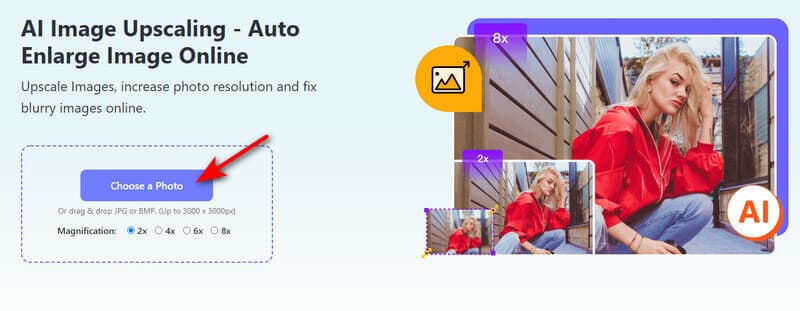
Passo 2Dopo aver importato la foto, ti mostrerà la sua interfaccia principale in una finestra. Lì, vedrai l'anteprima delle foto originali e migliorate. Ora, per ridimensionare l'immagine senza perdere qualità, vai al file Ingrandimento selezione e scegli la taglia corretta.
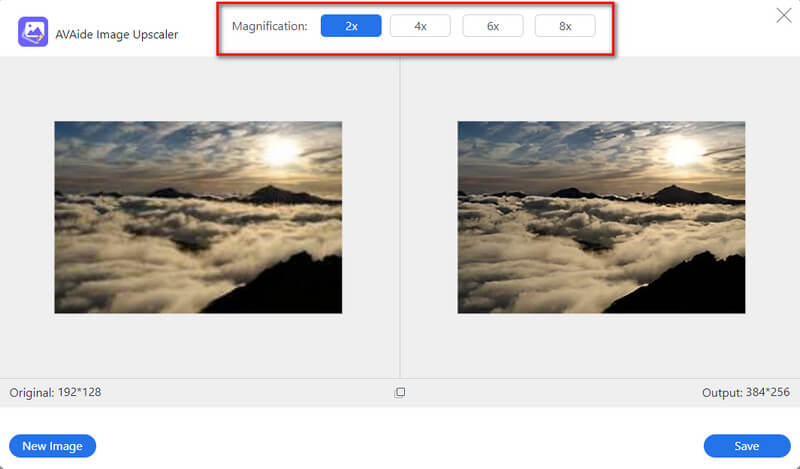
Passaggio 3Successivamente, puoi ricontrollare le dimensioni dell'output finale sotto l'anteprima. Quindi, premi il Salva pulsante quando hai raggiunto la dimensione desiderata. Subito dopo aver cliccato Salva, lo strumento scaricherà immediatamente la foto ridimensionata.
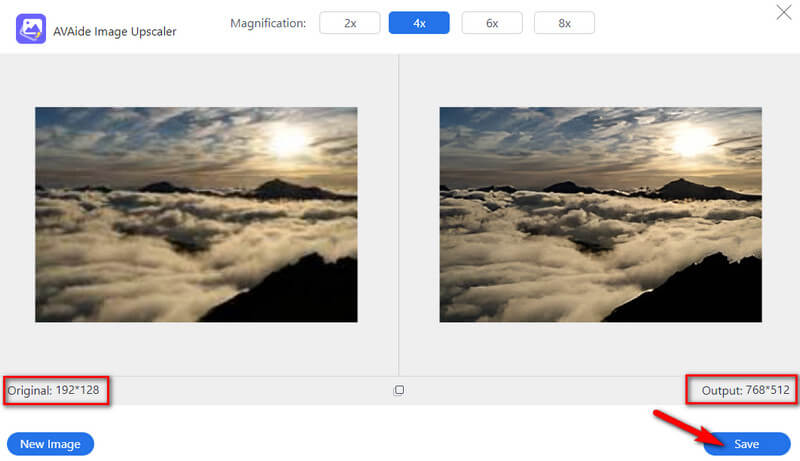
Parte 2. Come ridimensionare le immagini su Mac
Se, per ogni evenienza, ti trovi in una situazione in cui non puoi accedere a Internet per qualche motivo, dovresti vedere i modi in cui puoi utilizzare il tuo Mac.
1. Anteprima
L'anteprima è uno dei programmi integrati di Mac che funziona appositamente come visualizzatore di immagini e PDF del dispositivo. Inoltre, questo software funziona anche con funzionalità di modifica di base, incluso il ridimensionamento delle foto. Può manipolare le tue immagini e i file PDF all'interno di un'impressione autonoma. Quindi, per vedere come ciò accade, i seguenti passaggi riguardano come ridimensionare un'immagine sull'anteprima di Mac.
Passo 1Vai al tuo cercatore, e cerca il Anteprima nel Applicazioni. Avvia il software e anche la tua foto. Ora vai al Utensili e scegli il Regola le dimensioni selezione.
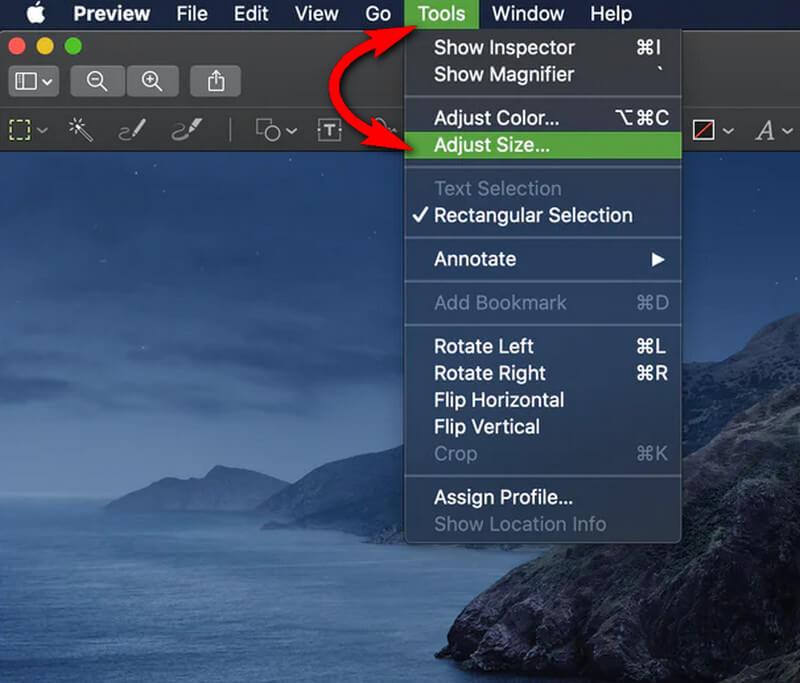
Passo 2Successivamente, si aprirà una nuova finestra, ed è la finestra in cui è possibile regolare manualmente le dimensioni dell'immagine. Ora lavora per adattare la larghezza e l'altezza preferite con la risoluzione e i pixel della foto. Quindi, fare clic su ok pulsante per applicare le modifiche.
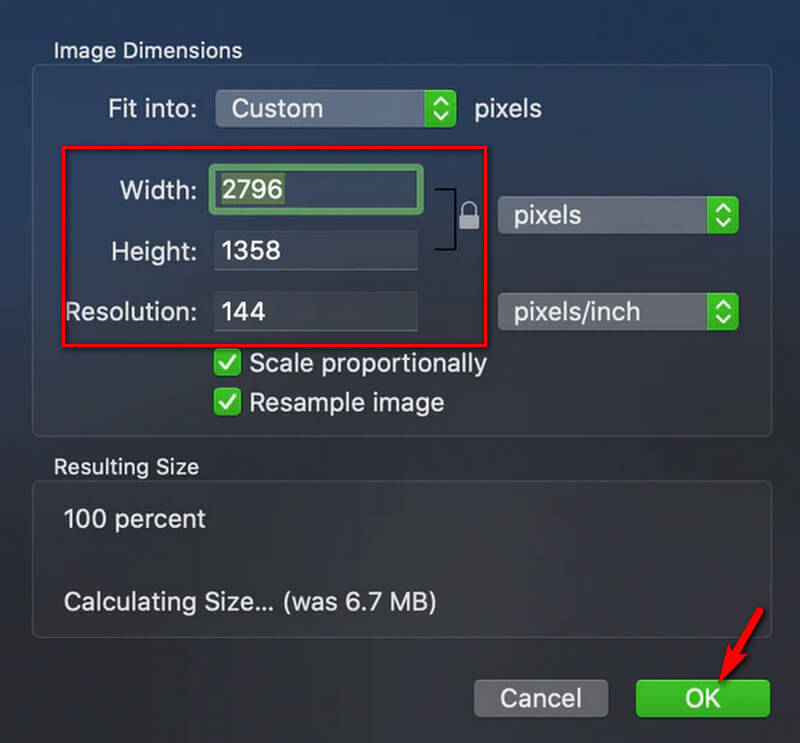
2. Pagine
Pages è un elaboratore di testi scaricabile che funziona alla grande anche nella modifica delle foto. Tuttavia, a differenza dell'anteprima, è necessario acquisire le pagine sul Mac prima di utilizzarle. Se lo hai già, prenditi del tempo per vedere e seguire i passaggi per modificare le dimensioni dell'immagine di seguito.
Passo 1Avviare il software e iniziare facendo clic su Creare pulsante nella parte più in basso a destra dell'interfaccia. Quindi, nella finestra successiva che mostra una pagina vuota, premi il Media pulsante per caricare la tua foto.
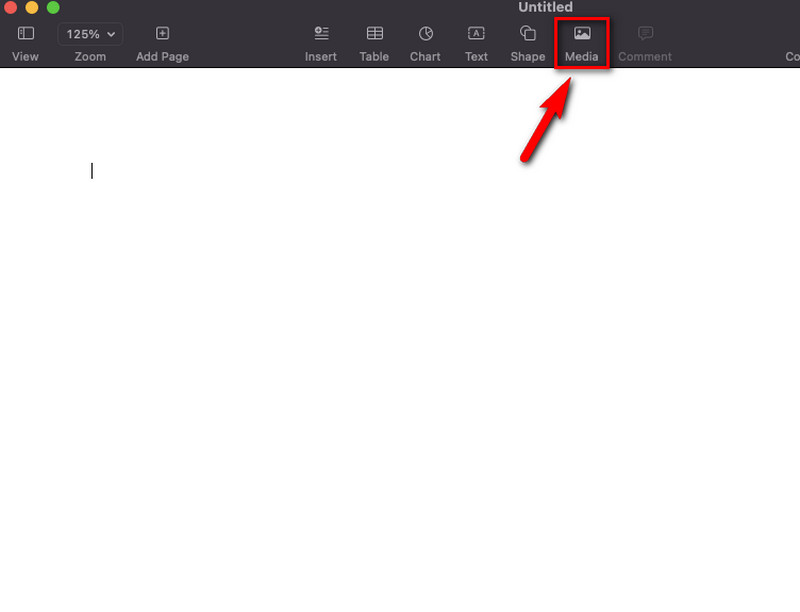
Passo 2Successivamente, vai al Organizzare opzione e iniziare a regolare il Misurare dell'immagine. Sentiti libero di cambiare la navigazione aggiuntiva e salvare la foto in seguito.
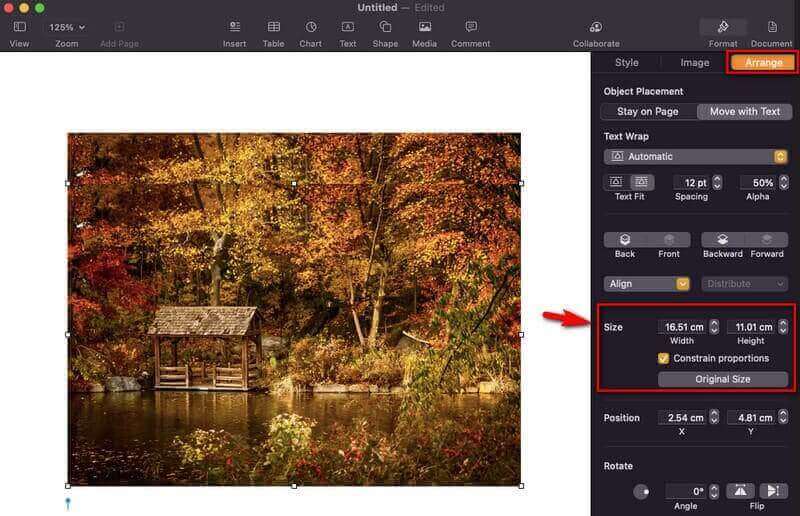
Parte 3. Come ridimensionare le immagini su Windows
1. Foto
Questa app per le foto del visualizzatore integrato sta passando ai programmi Windows. Questo programma contiene le funzionalità essenziali e gli strumenti di modifica che possono aiutarti a ottenere una foto notevolmente migliorata. Infatti, gli utenti di questo strumento possono aggiungere effetti 3D e testi animati e possono persino creare un video con musica per te. Pertanto, per imparare a ridimensionare le immagini a bassa risoluzione nell'app Foto, vedere i passaggi seguenti.
Passo 1Avvia l'app Foto e cerca lì il tuo file di foto. Fare clic sulla foto e sui puntini di sospensione sopra l'immagine per selezionare l'opzione Ridimensiona.
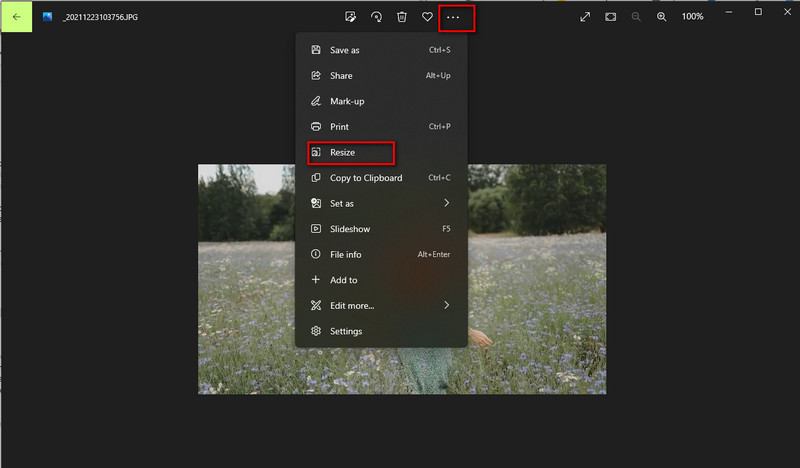
Passo 2Successivamente, verrà visualizzata una nuova finestra. Da lì, devi solo fare clic su Definisci le dimensioni personalizzate opzione. Nella finestra successiva, digita la dimensione desiderata e regola anche la qualità. Dopo aver raggiunto la tua preferenza, fai clic su Salva copia ridimensionata pulsante.
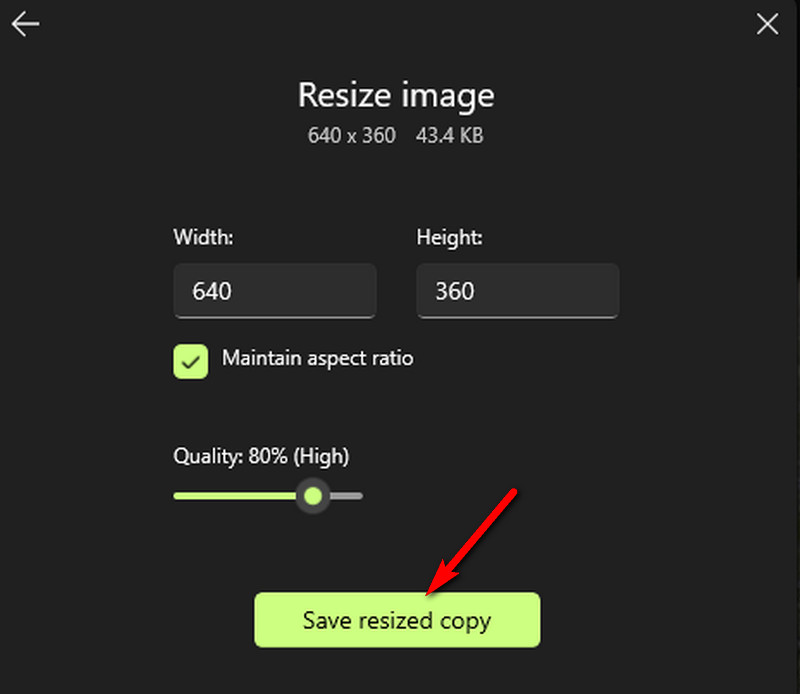
2. Dipingi
Paint è un altro software integrato in Windows che è amato da molti a causa dei bellissimi stencil ed elementi che ha. Come suggerisce il nome, Paint è fondamentalmente per disegnare e dipingere, e i suoi strumenti lo dimostrano. Tuttavia, questi strumenti vengono utilizzati anche per migliorare le foto. Quindi, per ridimensionare la tua immagine, ecco le cose che devi fare.
Passo 1Apri la vernice, vai a Filee seleziona Aprire per importare la tua foto.
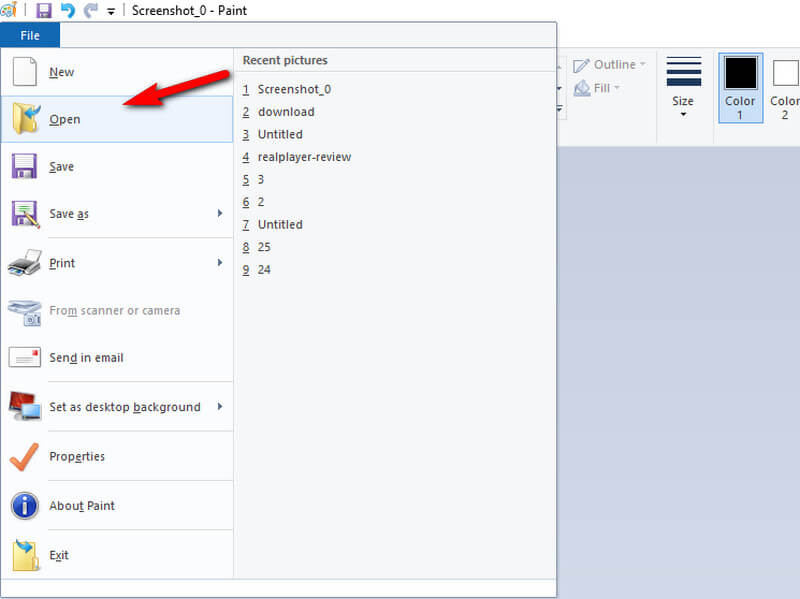
Passo 2Una volta inserita la foto, vai e premi il Ridimensiona selezione. Quindi, nella finestra visualizzata, attiva / disattiva Pixel per visualizzare la selezione della regolazione del ridimensionamento. Ora inserisci le dimensioni preferite che desideri, quindi premi il ok pulsante.
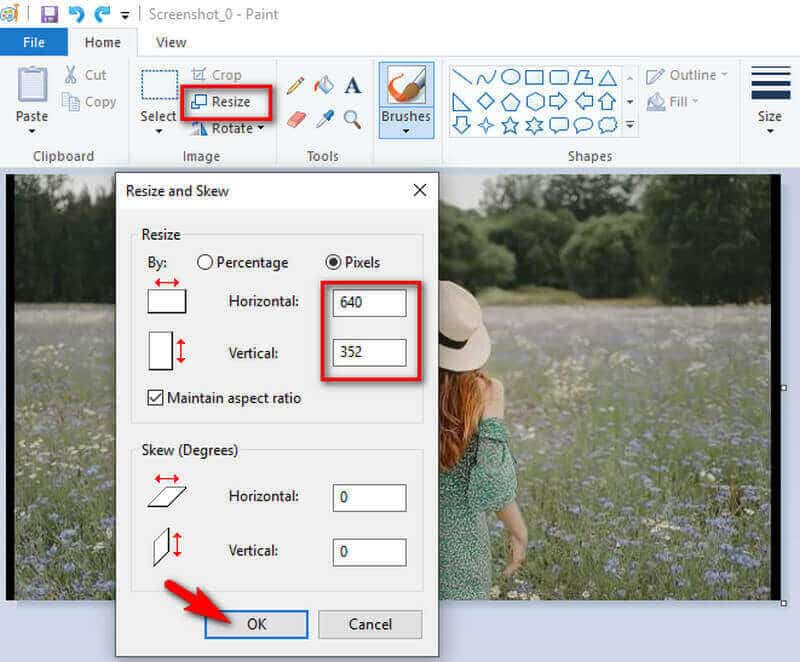
3. Photoshop
Photoshop è un popolare software di fotoritocco per Windows. Ma no, non è integrato come gli altri primi due software. In effetti, dovrai impegnarti e impiegare tempo per ottenerlo. Ma la cosa buona è che contiene tutti gli strumenti necessari per correggere, modificare e migliorare le tue foto. Puoi anche aumentare la risoluzione dell'immagine in Photoshop. È senza dubbio uno dei migliori, ma altri non lo apprezzano molto a causa della sua procedura impegnativa. Pertanto, ti forniamo le linee guida semplificate sul ridimensionamento delle immagini senza perdere la qualità in Photoshop.
Passo 1Apri Photoshop sul desktop e carica la tua foto. Quindi vai a Immagine > Dimensione immagine.
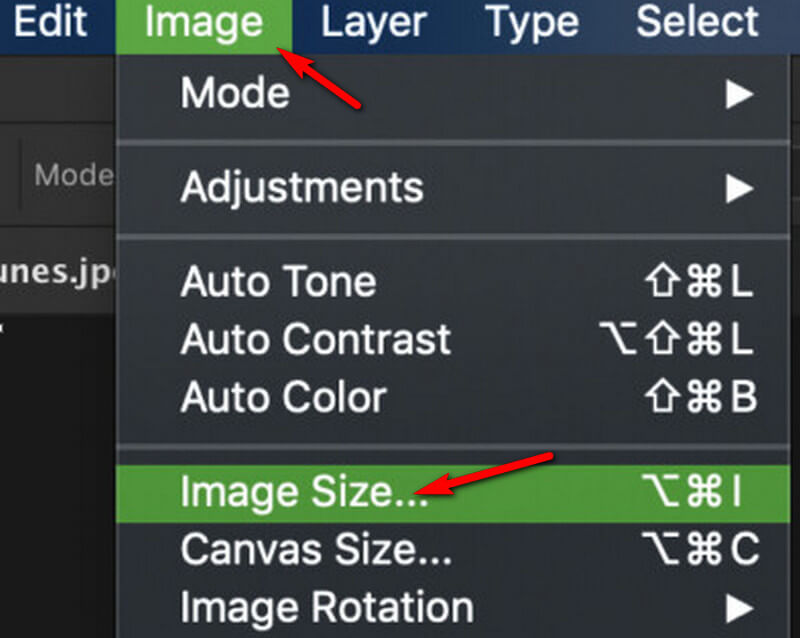
Passo 2Ora nella finestra della dimensione dell'immagine, inizia a regolare il file Dimensione, che devi assicurarti che sia il file Pixel scelto. Successivamente, inizia a modificare il file Larghezza e altezza del file, e premi il ok scheda da applicare.
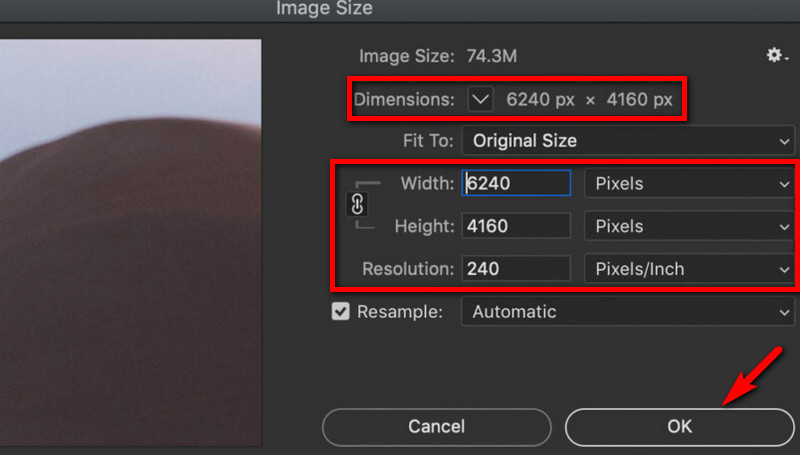
Parte 4. Come ridimensionare l'immagine su iPhone e Android
Ora, se scegli di utilizzare un'app di terze parti per il tuo Android o iPhone per eseguire l'attività, l'app Dimensione immagine è ciò che consigliamo vivamente. Questa app consente agli utenti di ridimensionare, convertire e ritagliare manualmente le proprie foto. Inoltre, puoi acquistarlo gratuitamente e goderti le sue altre funzionalità. Tuttavia, proprio come gli altri, Image Size non può garantirti un'esperienza senza pubblicità.
Passo 1Scarica e installa l'app e avviala dopo. Quindi, tocca l'icona della foto sull'interfaccia principale per caricare il file.
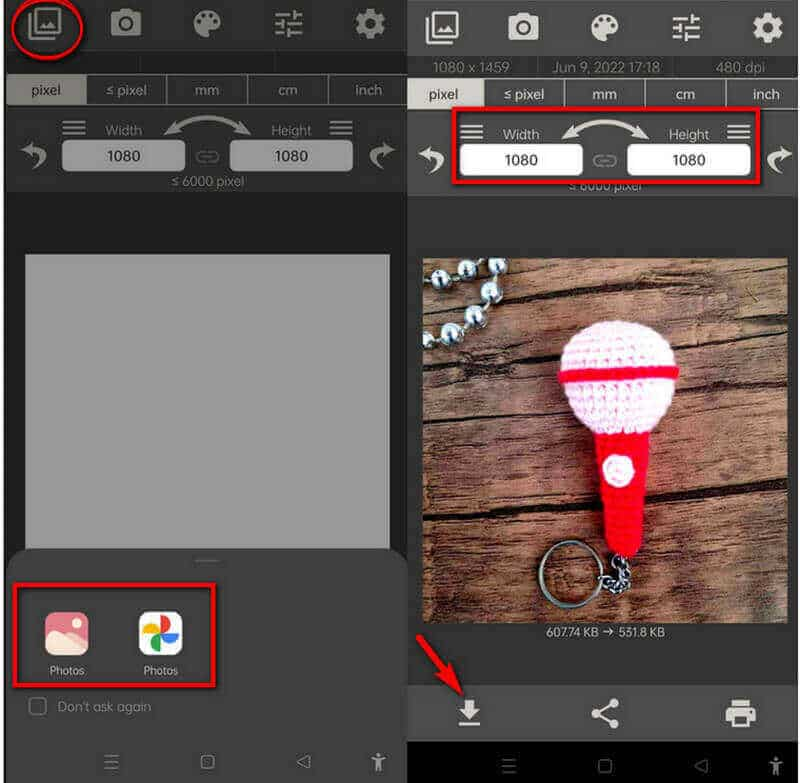
Passo 2Una volta inserita la foto, inserisci manualmente l'altezza e la larghezza che preferisci. Quindi, tocca il Freccia giù per scaricare l'immagine ridimensionata.


![]() AVAide Video Converter
AVAide Video Converter
Il convertitore multimediale più completo per convertire video, audio e DVD senza perdita di qualità.
Parte 5. Domande frequenti sul ridimensionamento dell'immagine
Avrò la stessa qualità se ridimensionerò la mia foto su Paint?
Ridimensionare la foto in una dimensione molto più grande su Paint porterà a immagini pixelate.
Posso ridimensionare la mia foto sul mio Android senza uno strumento di terze parti?
No. L'app per le foto su Android non può ridimensionare l'immagine a meno che tu non voglia ritagliarla.
Posso trasformare la mia foto JPEG in GIF dopo averla ridimensionata su Paint?
Sì. Puoi salvare la tua foto ridimensionata in GIF, PNG e BMP utilizzando Paint.
Ecco qua, i modi migliori e più pratici per ridimensionare le immagini online, su Mac, Windows e sui dispositivi mobili. Ci auguriamo che questo post ti sia stato utile, in quanto ti ha mostrato i modi più semplici per svolgere l'attività. Tutti i metodi sono davvero fantastici. Tuttavia, per una maggiore praticità e una soluzione molto più potente, usa il AVAide Image Upscaler!
Suggerimenti per l'upscaling delle immagini
- Come aumentare la risoluzione dell'immagine in 3 modi popolari
- Semplici modi per migliorare istantaneamente la qualità delle immagini
- 5 modi per correggere un'immagine sfocata [per desktop e dispositivi mobili]
- 8 modi per aumentare la risoluzione delle foto online gratuitamente
- 13 migliori ottimizzatori di foto per migliorare la qualità dell'immagine
- Converti facilmente immagini a bassa risoluzione in immagini ad alta risoluzione online
- Come aumentare la risoluzione delle foto in Photoshop [Passo dopo passo]
- I 10 migliori ottimizzatori di risoluzione delle immagini che vale la pena provare
- 10 eccezionali strumenti per l'ingrandimento di foto AI (gratuito 100%)
- 11 migliori ridimensionatori di foto su diverse piattaforme da utilizzare
- 7 modi per ridimensionare l'immagine senza compromettere la qualità
- Come ingrandire l'immagine: 7 modi migliori da considerare
- Come correggere la qualità dell'immagine in 2 semplici modi (online e offline)
- Crea una foto HD: 5 modi sorprendenti per guardare avanti online
- Come ridurre la qualità dell'immagine in 3 modi senza sforzo
- Come sbloccare un'immagine: per piattaforme online e mobili
- 5 semplici modi per rendere un'immagine più chiara
- Come migliorare la risoluzione JPEG/JPG/PNG in 5 migliori soluzioni
- Modifica la risoluzione delle foto di Android e iPhone in tre modi

Utilizza la migliore immagine per l'upscaler 4K online
La nostra tecnologia AI migliorerà automaticamente la qualità delle tue immagini, rimuoverà il rumore e correggerà le immagini sfocate online.
PROVA ORA






